Настройка смартфонов, Android
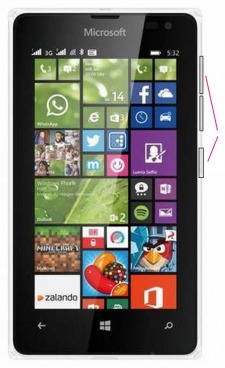
Процесс создания снимка экрана
- Разблокируйте смартфон.
- Выберите приложение или откройте программу, скриншот которой Вы хотите сделать.
- Зажмите одновременно клавишу питания и клавишу увеличения громкости, как если бы Вы нажимали одну кнопку.
*Снимок сохраняется в папке «Фотографии»-> «Альбомы» -> «Снимки экрана».
Если входить через компьютер: «SD card» -> «Pictures»-> «Screenshots».
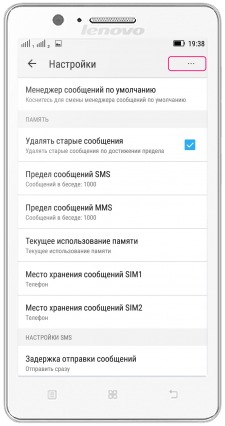
Как зайти в меню настройки SMS и MMS сообщений
- Открываем приложение «SMS/MMS».
- В самом верху над всеми принятыми сообщениями жмем «…».
- Выбираем пункт «Настройки».
*Некоторые пункты в этом меню могут оказаться неактивными из-за того, что подобные настройки может не поддерживать ваш сотовый оператор.
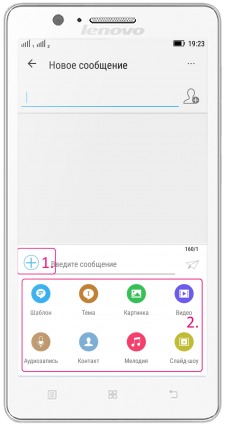
Отправка MMS
- Открываем приложение «SMS/MMS».
- В самом верху над всеми принятыми сообщениями есть кнопка «+». Жмем ее.
- Выбираем как обычно контакт, которому хотим отправить сообщение, а внизу (напротив пункта «Введите сообщение») нажимаем «+».
- В появившемся меню выбираем тип мультимедийного сообщения (картинка, видео, мелодия и т.д.), добавляем соответствующий файл, если необходимо, текст и жмем «отправить» (значок в виде бумажного самолетика).
*При отправке картинок или видео их не только можно загрузить из приложения «Галерея», но и тут же заснять, или сфотографировать.
*При выборе адресата (контакта) можно выбирать как один контакт, так и сразу несколько. Для этого отмечаем все необходимые контакты галочкой и жмем «Готово».
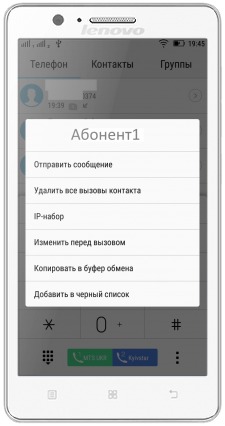
Как открыть дополнительные функции журнала вызовов
- Открываем журнал вызовов (приложение «Телефон» на одном из рабочих столов).
- Выбираем абонента, к которому хотим применить дополнительные функции. Нажимаем и удерживаем его вплоть до появления дополнительного меню.
- Здесь мы может отправить ему сообщение, очистить историю вызовов, заблокировать абонента (добавить в черный список) и многое другое.
*Нажав на стрелку с левой стороны от имени абонента, мы сразу же попадаем в меню, где можно отредактировать все его данные: имя, номер телефона, добавить в группу и др.
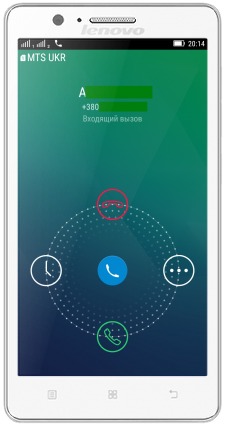
Как быстро отключить звук во время вызова
Это можно сделать одним из трех способов:
- Нажать на кнопку питания.
- Нажать на кнопку уменьшения громкости (достаточно один раз).
- Нажать на кнопку увеличения громкости (также один раз).
*Отключение звука не означает отклонение входящего звонка от абонента или постановки его на удержание. Звонок продолжает поступать вплоть до его отклонения или вашего ответа.


